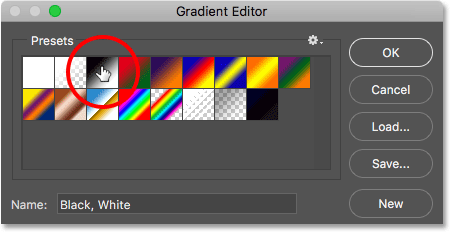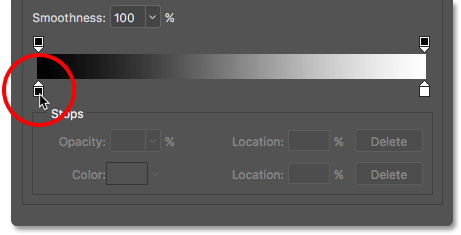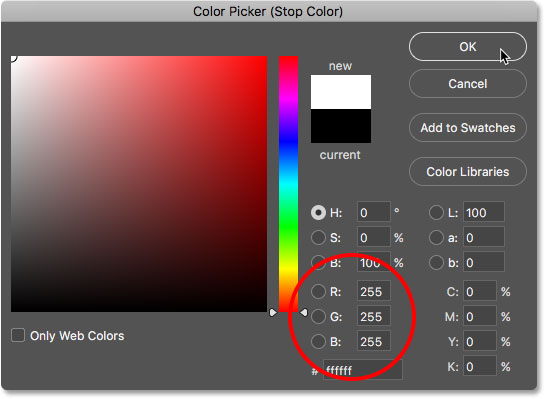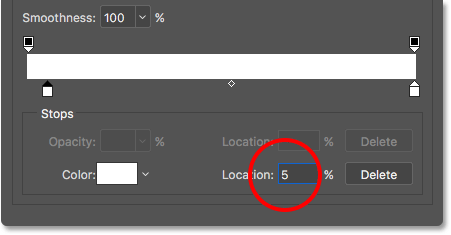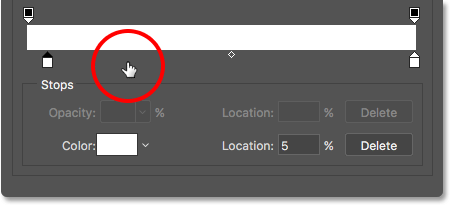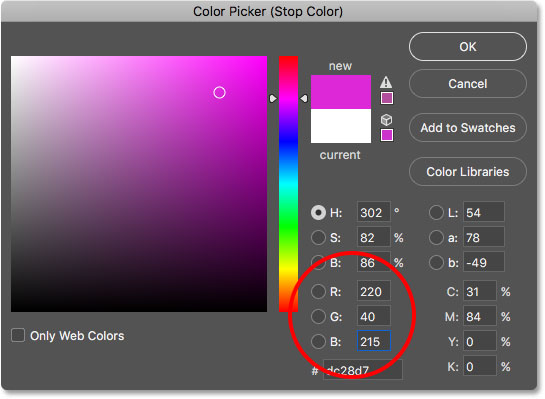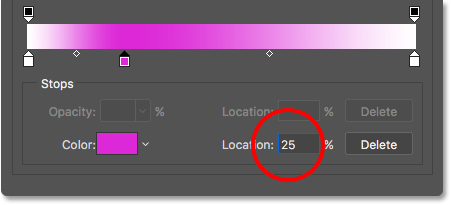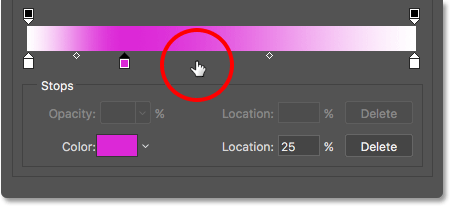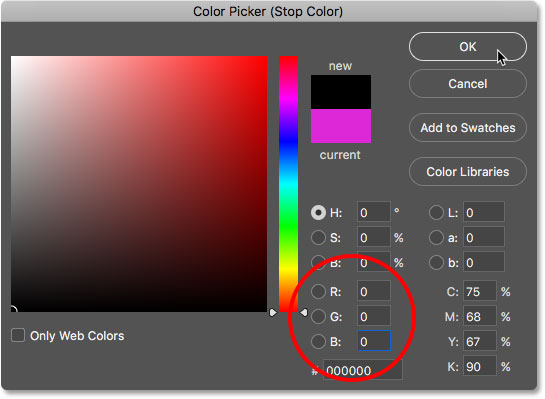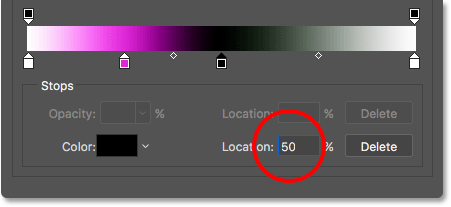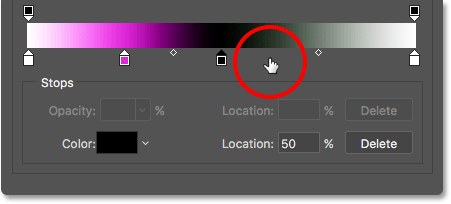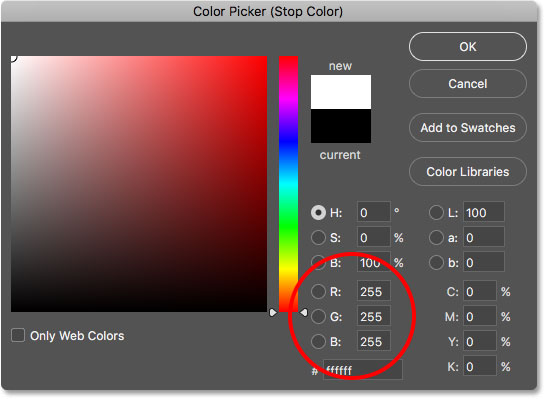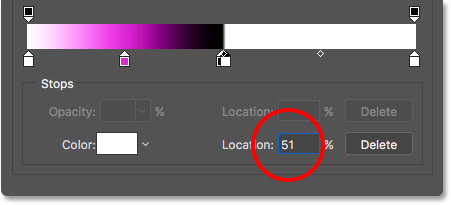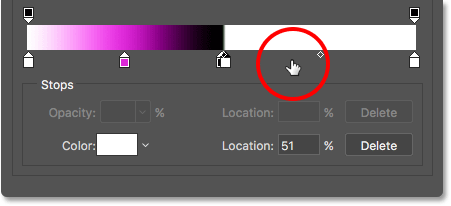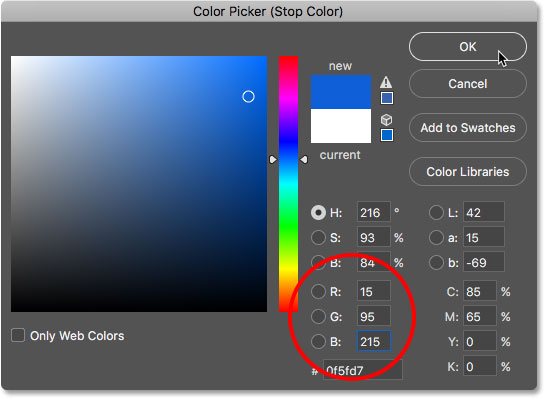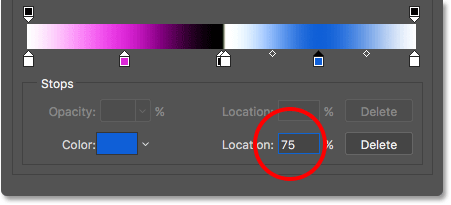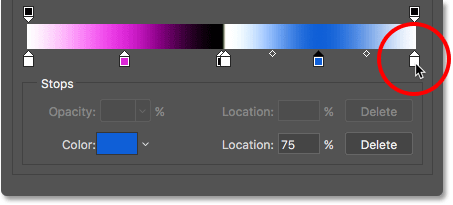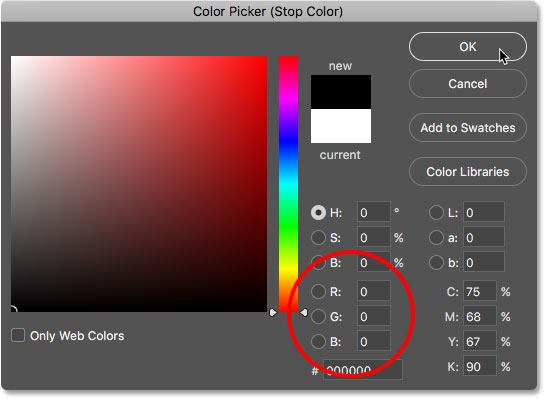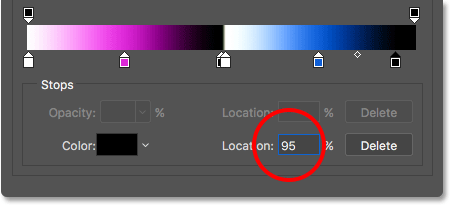مقدمه
درود بر کاربران و همراهان همیشگی وب سایت پی وی لرن. با آموزش فتوشاپ و افکت های آن در خدمتتون هستیم. با ۸۰s Retro Text Effect در فتوشاپ همراه هستیم. در این قسمت از آموزش فتوشاپ ایجاد گرادیان سفارشی جدید در فتوشاپ رو خواهیم داشت
۸۰s Retro Text Effect در فتوشاپ
مرحله ۹: یک گرادیان سفارشی جدید ایجاد کنید.
Gradient Editor درست مانند قبل، باز خواهد شد. باز هم ، ما قصد داریم گرادیان دلخواه خود را ایجاد کنیم ، اما برای شروع، گرادیان سیاه و سفید را با کلیک کردن روی تصویر کوچک آن (سوم از ردیف سمت چپ ، ردیف بالا) در منطقه Presets در قسمت بالا انتخاب کنید:
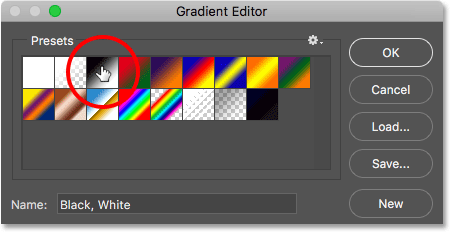
80s Retro Text Effect با فتوشاپ
انتخاب گرادیان سیاه و سفید برای شروع
گرادیان سیاه، سفید در نوار پیش نمایش در نیمه پایانی کادر گفتگو ظاهر می شود ، با رنگ سیاه سمت چپ نوار و رنگ سفید در سمت راست.
ما با ویرایش رنگ در سمت چپ شروع خواهیم کرد. اما به جای این که روی گزینه stop رنگ کلیک کنیم تا آن را انتخاب کرده و سپس با کلیک بر روی نمونه رنگ برای ویرایش رنگ آن ، بیایید از میانبر سریع تر استفاده کنیم. روی stop رنگ سیاه دوبار کلیک کنید:
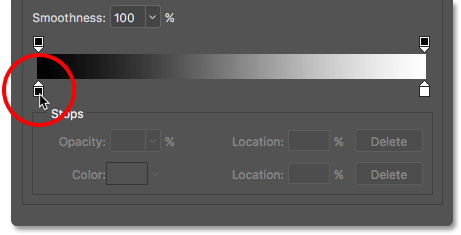
80s Retro Text Effect با فتوشاپ – ایجاد گرادیان سفارشی جدید در فتوشاپ
دابل کلیک بر روی stop رنگ سیاه در سمت چپ
این گزینه color stop را انتخاب می کند و Color Picker را باز می کند. با تنظیم مقادیر R ، G و B به ۲۵۵ ، رنگ را از سیاه به سفید تغییر دهید ، سپس OK را بزنید:
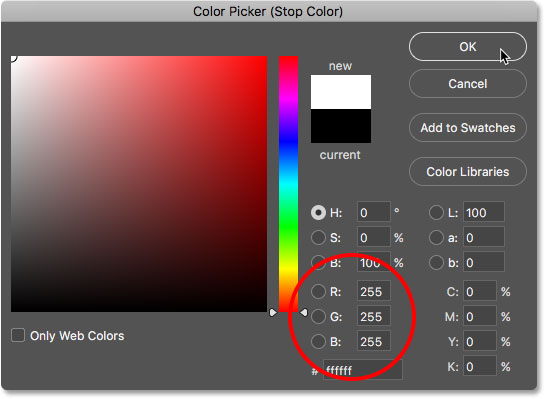
80s Retro Text Effect با فتوشاپ – ایجاد گرادیان سفارشی جدید در فتوشاپ
انتخاب رنگ از Color Picker
در ویرایشگر گرادیان ، Location استاپ رنگ را از ۰٪ به ۵٪ تغییر دهید:
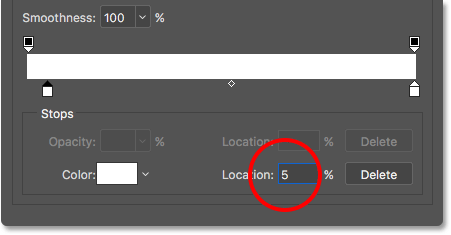
80s Retro Text Effect در فتوشاپ
تغییر موقعیت مکانی به ۵٪
بعد ، با دوبار کلیک کردن در سمت راست موردی که اخیراً ویرایش کرده ایم ، یک توقف رنگ جدید اضافه کنید. در مورد مکان خود نگران نباشید زیرا مکان را می توان تنظیم کرد:
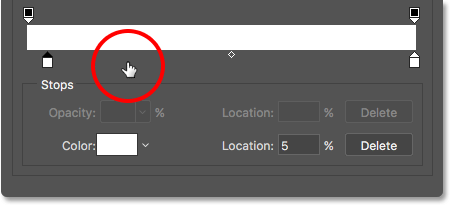
80s Retro Text Effect در فتوشاپ
افزودن استاپ رنگ جدید
هنگامی که Color Picker باز شد ، با تنظیم R روی ۲۲۰ ، G در ۴۰ و B تا ۲۱۵ رنگ صورتی اشباع متوسط ، را انتخاب کنید. هنگامی که کار خود را تمام کردید ، روی OK کلیک کنید:
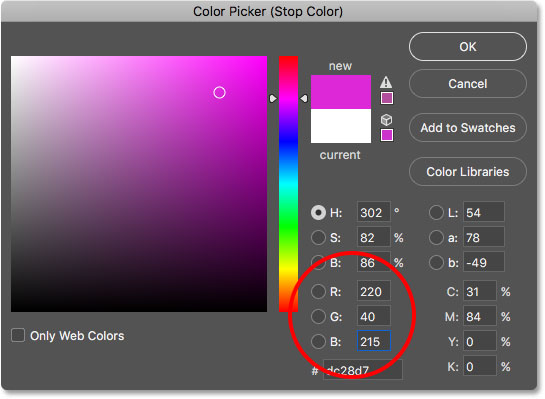
80s Retro Text Effect با فتوشاپ – انتخاب صورتی از Color Picker
محل stop رنگ جدید را روی ۲۵٪ تنظیم کنید:
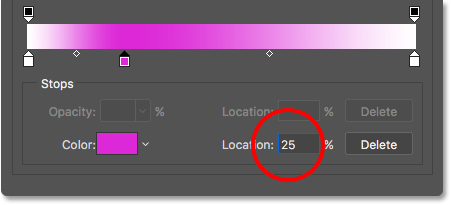
80s Retro Text Effect با فتوشاپ
تنظیم موقعیت مکانی روی ۲۵٪
برای اضافه کردن stop رنگ جدید ، در سمت راست stop قبلی رنگ دو بار کلیک کنید:
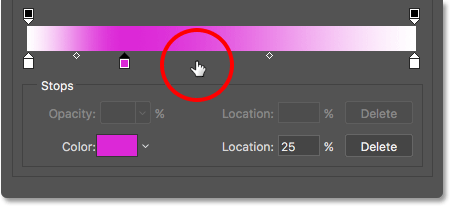
80s Retro Text Effect با فتوشاپ – افزودن stop رنگ جدید
در Color Picker ، با تنظیم رنگ های R ، G و B به ۰، رنگ مشکی را انتخاب کنید. بر روی OK کلیک کنید:
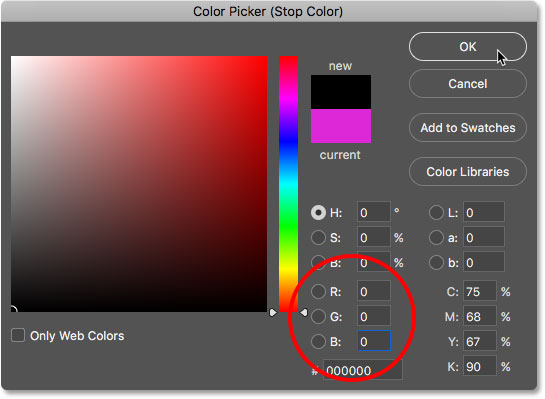
80s Retro Text Effect با فتوشاپ – ایجاد گرادیان سفارشی جدید در فتوشاپ
انتخاب رنگ مشکی از Color Picker
Location آن را روی ۵۰٪ تنظیم کنید:
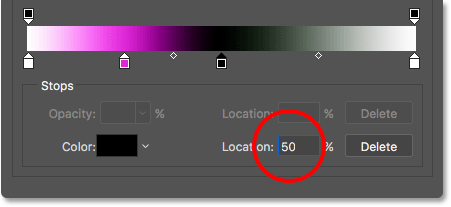
80s Retro Text Effect با فتوشاپ
برای افزودن یک استاپ رنگ دیگر ، دابل کلیک کنید:
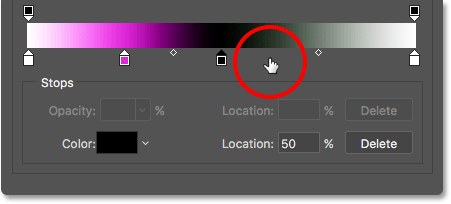
80s Retro Text Effect با فتوشاپ – اضافه کردن یک استاپ رنگ جدید
با تنظیم R، G و B تا ۲۵۵ رنگ سفید را از Color Picker انتخاب کنید. OK را کلیک کنید:
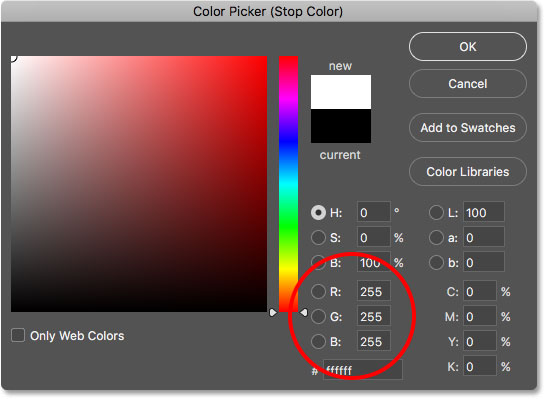
80s Retro Text Effect با فتوشاپ – انتخاب رنگ از Color Picker
Location را به ۵۱٪ تنظیم کنید ، بنابراین درست در برابر استاپ رنگ سیاه در وسط قرار دارد:
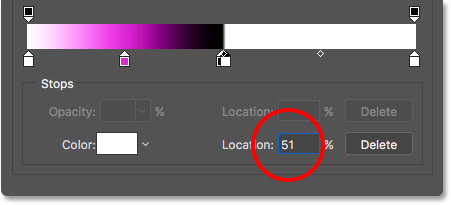
80s Retro Text Effect با فتوشاپ – تنظیم Location در٪ ۵۱
با دوبار کلیک کردن در سمت راست قبلی ، یک استاپ رنگ جدید دیگر اضافه کنید:
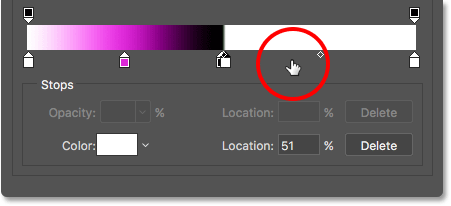
80s Retro Text Effect با فتوشاپ
اضافه کردن استاپ رنگ دیگر
با تنظیم R تا ۱۵ ، G تا ۹۵ و B تا ۲۱۵ یک رنگ آبی اشباع متوسط را انتخاب کنید. OK را کلیک کنید:
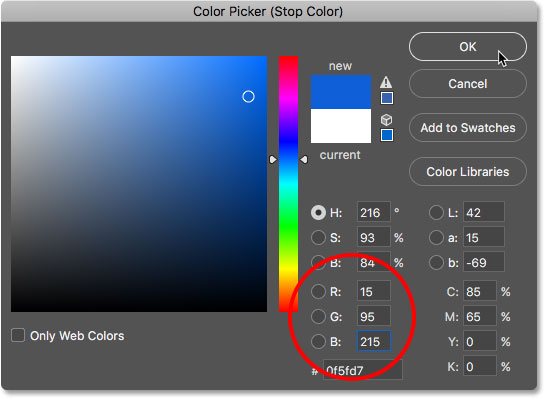
80s Retro Text Effect با فتوشاپ – انتخاب رنگ آبی از Color Picker
Location آن را ۷۵٪ تنظیم کنید:
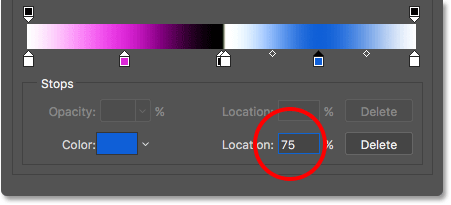
80s Retro Text Effect با فتوشاپ – تنظیم Location در ۷۵٪
در آخر ، بیایید با دوبار کلیک کردن بر روی آن ، رنگ stop سمت راست تغییر دهید:
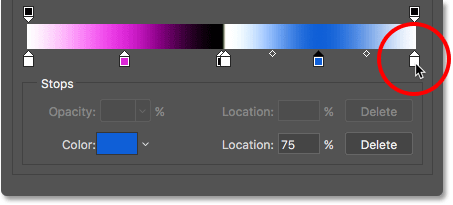
80s Retro Text Effect با فتوشاپ
دابل کلیک بر روی stop رنگ در سمت راست
با تنظیم R ، G و B تا ۰ رنگ آن را از سفید به سیاه تغییر دهید و OK را بزنید:
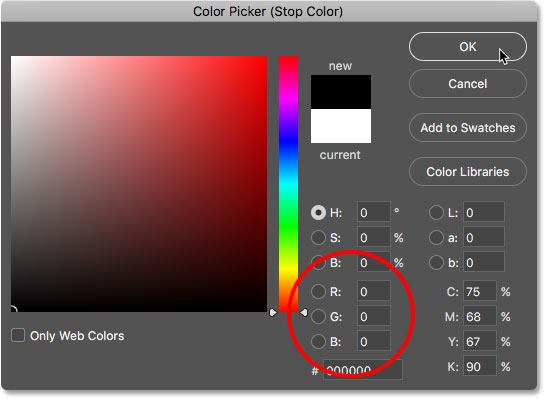
80s Retro Text Effect با فتوشاپ – انتخاب رنگ مشکی برای رنگ نهایی
سپس Location آن را از ۱۰۰٪ به ۹۵٪ تغییر دهید:
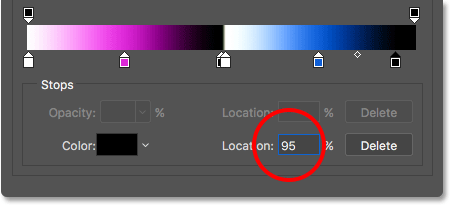
80s Retro Text Effect با فتوشاپ – تغییر Location به ۹۵٪
کلام پایانی
در این قسمت از آموزش ایجاد افکت ۸۰s Retro Text Effect در فتوشاپ به ایجاد گرادیان سفارشی جدید در فتوشاپ پرداختیم. ادامه ی مراحل رو در جلسه آینده داریم.
 فروشگاه
فروشگاه فیلم های آموزشی
فیلم های آموزشی کتاب های آموزشی
کتاب های آموزشی مقالات آموزشی
مقالات آموزشی وردپرس
وردپرس